启动命令
◆命令: Bhatch
◆“绘图”菜单 在“绘图”菜单中单击“图案填充”选项
◆“绘图”工具栏 在“绘图”工具栏中单击图案填充图标 ![]()
用任意一种方式启动命令后,系统弹出如图 13-1所示的“边界图案填充”对话框快速选项卡。该对话框的主要选项含义如下:
1.类型 设置图案类型。在其下拉列表选项中“预定义”为用AutoCAD的标准填充图案文件中的图案进行填充;“用户定义”为
用用户自己定义的图案进行填充;“自定义”表示选用 ACAD.PAT图案文件或其它图案中的图案文件。
2.图案 确定填充图案的样式。单击下拉箭头,出现填充图案样式名的下
拉列表选项供用户选择;单击其右边的对话框按钮图标将出现如图 13-2所示的“填充
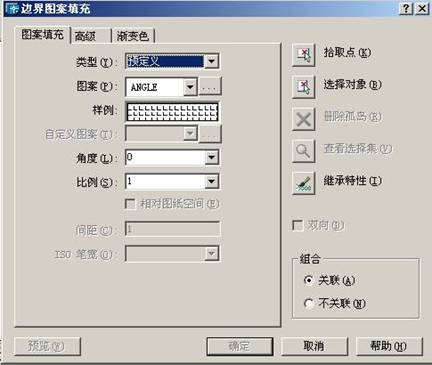
图13-1“边界图案填充”
图案调色板”对话框,显示系统提供的填充图案。用户在其中选中图案名或者图案图标后,单击“确定”按钮,该图案即设置为系统的默认值。机械制图中常用的剖面线图案为 ANSI31。
3.样例 显示所选填充对象的图形。
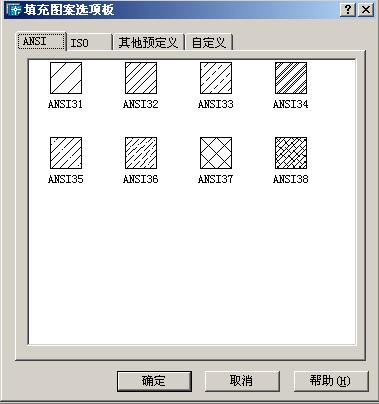
图 13-2“填充图案调色板”对话框
4.角度 设置图案的旋转角。系统默认值为0。机械制图规定剖面线倾角为45°或135°,特殊情况下可以使用30°和60°。若选用图案ANSI31,剖面线倾角为45°时,设置该值为0°;倾角为
135°时,设置该值为90°。
5.比例 设置图案中线的间距,以保证剖面线有适当的疏密程度。系统默认值为1。
6.拾取点 提示用户选取填充边界内的任意一点。注意:该边界必须封闭。
7.选择对象 提示用户选取一系列构成边界的对象以使系统获得填充边界。
8.预览 预览图案填充效果。
9.确定 结束填充命令操作,并按用户所指定的方式进行图案填充。
三、实例讲解
以轴承座为例,介绍用 AutoCAD2004表达机件视图的步骤和方法。
1、创建或调用样板图。
2、布图 打开中心线层,运用直线命令绘制图中的主要中心线。这一步应注意中心线的位置安排要考虑给尺寸标注留出空间。
3、画机件的主、左视图。如图13-3。
4、选择适当的表达方法并修改视图。如图13-4。
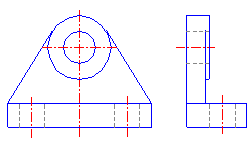
图13-3
5、画剖面符号。方法和步骤如下:
1 、启动“图案填充”命令。
2 、在如图 13-1所示的“边界图案填充”对话框“快速”选项卡中,选取“类型”为“预定义”;“图案”为ANSI31;角度为0°;比例为2。
3 、单击“拾取点”按钮,在要画剖面线的区域内取点。如图 13-4左视图中的1、2、3点。此时,选中的区域内亮显。
4 、回车,返回“边界图案填充”对话框。
5、 单击“预览”按钮,预览剖面线在图中的显示情况。
6、 单击“确定”按钮,将剖面线绘制到图中。如图 13-5。

图 13-5
7、存盘退出。
该文章所属专题:机械制图与AutoCAD
1;所有标注为智造资料网zl.fbzzw.cn的内容均为本站所有,版权均属本站所有,若您需要引用、转载,必须注明来源及原文链接即可,如涉及大面积转载,请来信告知,获取《授权协议》。
2;本网站图片,文字之类版权申明,因为网站可以由注册用户自行上传图片或文字,本网站无法鉴别所上传图片或文字的知识版权,如果侵犯,请及时通知我们,本网站将在第一时间及时删除,相关侵权责任均由相应上传用户自行承担。
内容投诉
智造资料网打造智能制造3D图纸下载,在线视频,软件下载,在线问答综合平台 » CAD教程第24章-用图案填充命令绘制剖面线(图文教程)


